Efnisyfirlit
Flokkun er líklega eitt af fyrstu verkfærunum sem þú myndir læra á námskeiði í grafískri hönnun vegna þess að það er mikilvægt að halda vinnunni skipulagðri. Bæði tölvuskrárnar þínar og augljóslega teikniborðin í Adobe Illustrator sem þú ert að vinna að.
Ég hef starfað sem grafískur hönnuður í tæp níu ár núna. Allt frá því að búa til vörumerkjamerki til myndskreytinga og grafík, ég flokka alltaf hlutina mína. Ég meina, það er nauðsyn.
Ég get ekki ímyndað mér að hreyfa mig um hlutina á lógóinu þínu einn af öðrum. Tæknilega séð geturðu valið alla hluti og hreyft, en flokkun er bara auðveldari og tryggt að hún líti eins út.
Hvað varðar myndir og teikningar, þá flokka ég útlínurnar sem ég teikna, því það er miklu auðveldara þegar ég þarf að skala eða hreyfa mig um allar útlínurnar.
Að fara fram og til baka í endurvinnslu getur verið svo pirrandi. Hönnuðir eru uppteknir og við hatum endurvinnslu! Svo ég hef búið til þessa kennslu sem fjallar um hvers vegna flokkun er mikilvæg og hvernig á að flokka hluti í Adobe Illustrator.
Leyfðu hlutunum að vera vinir.
Hvað er Grouping í Adobe Illustrator?
Sjáðu það sem að sameina marga hluti í einn. Ímyndaðu þér að þú sért að búa til lógó og venjulega inniheldur staðlað lógó tákn og texta (nafn fyrirtækis eða jafnvel slagorð).
Þú býrð til grafíska táknið og textahlutann sérstaklega, ekki satt? En að lokum, þegar þú ert búinn með báða hlutana, sameinarðu þá í lógó. Þetta er til dæmisklassískt lógó úr letri og tákni.

Ég bjó til þetta lógó með fjórum hlutum: bókstafnum „i“, spurningamerkistákni, texta „myndskreytingar“ og textann „Hvernig“. Svo ég flokkaði hlutina fjóra til að gera það að fullkomnu lógói.
Hvers vegna ættir þú að flokka hluti?
Að flokka hluti er frábær leið til að halda listaverkunum þínum skipulagt. Flokkun auðveldar þér að færa, kvarða og endurlita hlut sem er gerður úr mörgum hlutum.
Haltu áfram með lógódæmið. Hvað gerist ef ég flyt lógóið þegar hlutirnir eru ekki flokkaðir?
Eins og þú sérð þegar ég smelli á lógóið er aðeins „i“ valið. Það þýðir að þegar hlutirnir þínir eru ekki flokkaðir geturðu aðeins fært þann hluta sem þú velur.
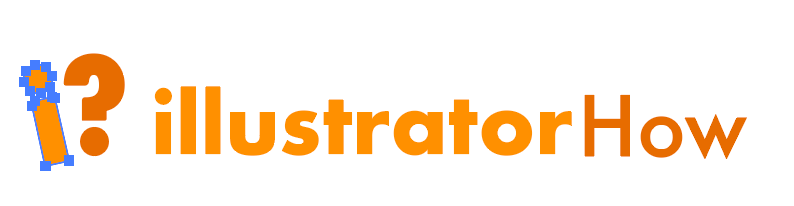
Svo reyni ég að færa lógóið upp, en aðeins valinn hlutur “i” hreyfist. Sjáðu hvað er í gangi?

Nú flokkaði ég hlutina fjóra. Svo þegar ég smelli á einhvers staðar á lógóinu er allt lógóið valið. Ég get fært um allt lógóið.

Hvernig á að flokka hluti í Adobe Illustrator
Athugið: Skjámyndir eru teknar úr Illustrator CC Mac útgáfunni, Windows útgáfan gæti litið út aðeins öðruvísi.
Fljótlegasta leiðin er alltaf að nota flýtilykla. En ef þér líkar að gera það skref fyrir skref til að forðast vandræði, geturðu líka flokkað hluti úr valmyndinni yfir höfuðið.
Hvort sem er, fyrsta skrefið sem þú verður að gera er að velja hlutina sem þú vilt flokka með því að nota valtólið(V). Smelltu á teikniborðið og dragðu yfir hlutina til að velja marga hluti eða notaðu flýtilykla Command+A til að velja alla hluti ef það er þitt tilvik.
Nú hefurðu tvo valkosti, flýtilykla eða smelli?
1. Flýtivísar: Command+G (Ctrl+G fyrir Windows notendur)

Verkefni náð.
2. Farðu í Object > Hópur .

Ekki svo flókið heldur.
Gagnlegar ráðleggingar
Ef þú vilt breyta tilteknum hluta af hópnum hlut, tvísmelltu einfaldlega á svæðið sem þú vilt breyta, nýr lagagluggi birtist og þú getur breytt lit, heilablóðfall eða önnur breyting. Tvísmelltu aftur þegar þú ert búinn til þess að fara aftur í upphaflega vinnusvæðið þitt.

Til dæmis, hér vil ég breyta litnum á spurningamerkinu, svo ég tvísmelli og velur lit úr litaspjald.
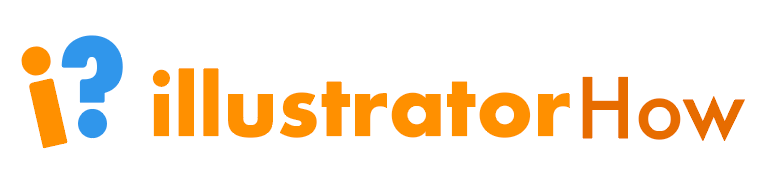
Þegar þú ert með hóp inni í hópi, tvísmelltu bara aftur þar til þú kemur á svæðið sem þú vilt breyta.
Fleiri efasemdir?
Aðeins nokkur atriði í viðbót um að flokka hluti í Adobe Illustrator sem þú gætir líka viljað vita.
Get ég búið til lagahópa í Adobe Illustrator?
Já, þú getur flokkað lög í Illustrator eftir sömu skrefum og hópa hluti. Veldu lögin sem þú vilt sameina og notaðu flýtilykla Command+G.
Hvernig geri ég marga hluti í einní Illustrator?
Það kemur þér á óvart hversu auðvelt það er að sameina hluti í Adobe Illustrator. Það eru margar leiðir til að gera það en þær algengustu eru að nota Shape Builder tólið, Pathfinder eða hópa.
Hver er flýtivísinn til að taka úr hópi í Illustrator?
Flýtivísunarlykillinn til að taka upp hluti er Command + Shift + G (Ctrl+Shift+G í Windows). Veldu hlutinn með valverkfærinu (V) og notaðu flýtileiðina til að taka upp flokkun.

Næstum því lokið
Ef þú vilt tryggja að allir hlutir úr listaverkunum þínum haldist saman þegar þú færir, mælikvarða, afritar eða framhjá, vertu viss um að hafa þá flokkaða. Og ekki gleyma að flokka hluti þegar þú ert að búa til listaverk úr mörgum hlutum.
Hafðu listaverkin skipulögð til að forðast óþarfa endurvinnslu og höfuðverk.

